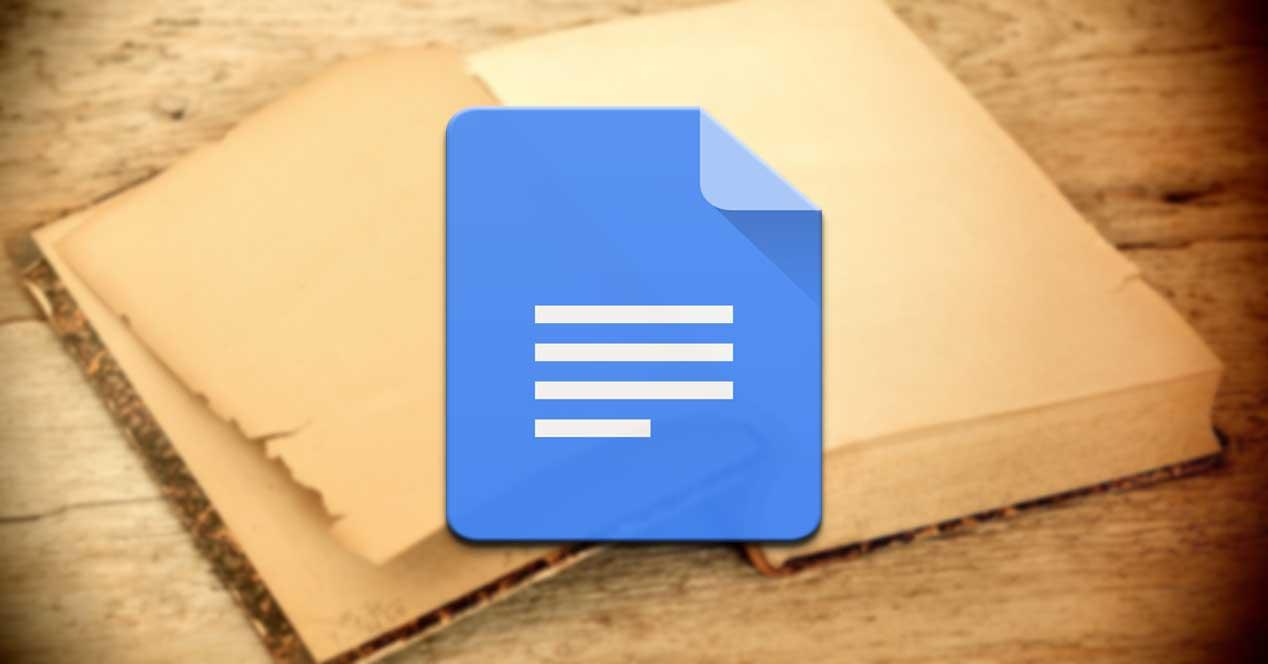Son muchos los tipos de uso que le podemos dar a un PC en estos momentos, tanto en entornos profesionales como de ocio. Sin embargo uno de los más populares es el relacionado con la ofimática. Para ello usamos diversos programas específicos, como sucede con Docs de Google, propuesta en la que nos centraremos en estas líneas.
Y es que hay que tener en consideración que uno de los tipos de trabajo que de manera más habitual realizamos en un PC cualquiera, es la edición de textos. Ya sea para uso personal, para la educación, o para el trabajo, esto es algo que está al orden del día. Para ello podemos echar mano de multitud de programas centrados en esto, en el procesamiento y tratamiento de textos. Los hay más complejos o sencillos, de pago o gratuitos, pero tal y como suele ser habitual, están los más conocidos.
Pon en marcha Google Docs para empezar a trabajar
Quizá la comparación entre la propuesta de Microsoft con Word, y la de Google con Docs, es casi inevitable. Son dos grandes empresas tecnológicas con multitud de soluciones que cubren las necesidades de millones de usuarios. Pero si algo que claramente diferencia a ambos programas, es que Word es de pago, y Docs, no. Cierto es que hay una versión del programa de los de Redmond gratuita y online, pero está demasiado limitada.
Además también debemos saber que si nos decantamos por el procesador de textos gratuito de Google, Docs, este funciona en la nube. Eso significa que para poder sacar el máximo provecho al programa, lo podemos hacer directamente desde nuestro navegador favorito. De este modo no vamos a necesitar instalar nada en el PC, ya que funciona por completo, online. Esto lo que quiere decir es que para empezar a trabajar con este programa para la edición de textos, lo primero que haremos será abrir el navegador web que usemos habitualmente.
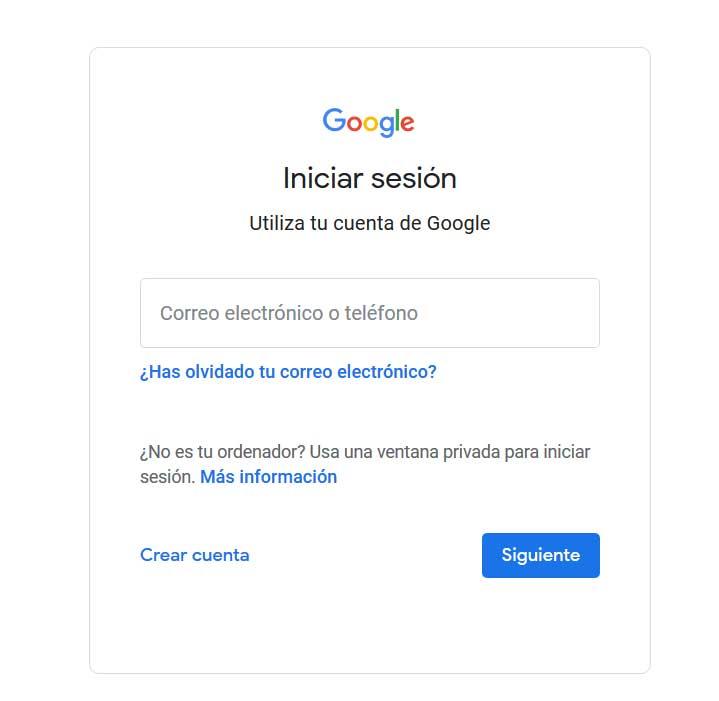
Otros dos requisitos indispensables para empezar a trabajar con Docs, es que dispongamos de una conexión a Internet, y además tendremos que contar con una cuenta de Google. Esta la podemos crear de manera gratuita si no tenemos ninguna. Y es que para empezar con el procesador de textos, tendremos que introducir nuestras credenciales de la cuenta. Esto incluye tanto la dirección de correo de Gmail, como la correspondiente contraseña de acceso. Decir que estos son datos que tendremos que introducir a través de la URL oficial de Google Docs.
El hecho de que este programa se utilice en la nube, nos puede ser muy útil. La principal razón de todo ello es que tendremos acceso tanto al programa como tal, como a nuestros documentos creados, desde cualquier PC del mundo. Basta con que dispongamos de un ordenador para poder abrir todo ello de manera directa y seguir trabajando tal y como lo dejamos en la sesión anterior.
Documento en blanco o plantillas
Una vez que nos encontramos con la interfaz principal del programa en pantalla, vemos que tenemos la posibilidad de abrir un documento en blanco, o usar una plantilla. Para todos aquellos que nos las conozcáis, os diremos que las plantillas de los programas ofimáticos como Docs, son muy útiles, además de gratuitas en la mayoría de los casos. Aquí hablamos de documentos prediseñados que la misma Google pone a nuestra disposición.
Como os podréis imaginar, estos nos van a ahorrar una buena cantidad de tiempo y esfuerzos, obteniendo al mismo tiempo grandes resultados en apariencia. Así, dependiendo del tipo de documento que pensemos crear, aquí encontramos plantillas de todo tipo. Eso sí, si nos decantamos por alguna de estas, hay que saber que tras abrirlas, tendremos que personalizarlas. De este modo cabe destacar que en el procesador de textos de Google, encontramos plantillas referentes a currículum vitae, cartas profesionales, recetas, fichas, etc.
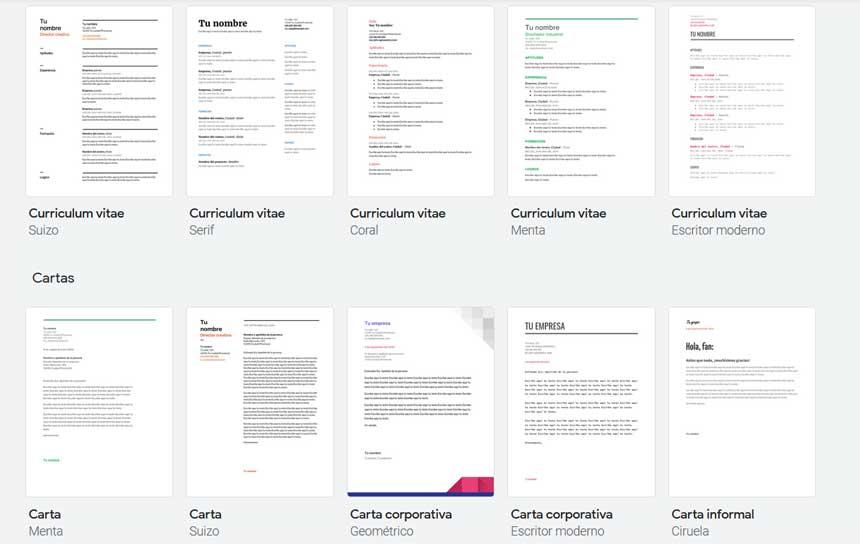
Además encontramos otras muchas plantillas que podremos usar también aquí, en multitud de páginas web de Internet. Estas, por regla general, se han creado por parte de usuarios que ponen sus proyectos de Docs a disposición de todo el mundo para que saquen provecho de las mismas. Eso sí, también podemos encontrar otros elementos de este tipo, normalmente en entornos más profesionales, de pago. Estas suelen ser aprovechadas por empresas o corporaciones que necesitan usar unas plantillas un tanto más específicas.
Empieza a trabajar en Google Docs
Pero de igual modo, en muchos casos lo que necesitamos es empezar con un documento en blanco que vamos a rellenar de texto, entre otros elementos. Así, si alguna vez hemos trabajado con un programa de este tipo, la interfaz que nos vamos a encontrar no nos resultará extraña. De este modo, lo primero que vemos es el habitual escritorio en blanco en el que podemos empezar a teclear los correspondientes textos.
Los menús del procesador de textos
A su vez, en la parte superior de esta ventana, nos encontramos con los menús que nos dan acceso a las funciones del editor. Decir que además de los habituales de Archivo y Editar que encontramos en la mayoría de las aplicaciones Windows actuales, el menú Ver también nos será de ayuda. Este se centra en ofrecernos una serie de funciones que nos serán de ayuda a la hora de personalizar y adaptar la interfaz del programa. Podremos activar la regla de márgenes, ver el esquema del documento en todo momento, o trabajar a pantalla completa.
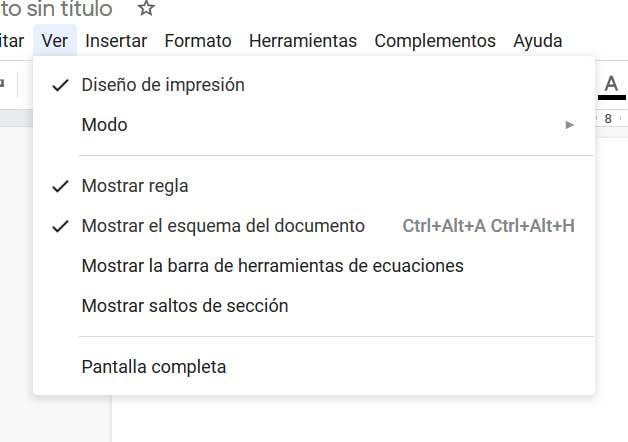
Por otro lado y para ponernos en marcha con Docs de la mejor manera, también nos resultará muy útil el menú Formato. Os decimos esto porque desde el mismo tenemos la posibilidad de adaptar el aspecto de los textos que estemos desarrollando aquí. Con esto nos referimos a apartados tales como el interlineado, los estilos, forma de los textos, encabezados y pies de página, etc. Además las funciones adicionales como el contador de palabras, el corrector ortográfico, o el diccionario, asimismo lo encontramos en el menú Herramientas.
También os comentaremos que entre el espacio de trabajo como tal, y los diferentes menús del programa de los que os hemos hablado, Docs nos ofrece algunos accesos directos. En concreto estos se refieren a botones que nos proporcionan un acceso inmediato a algunas de las funciones más usadas del programa. Entre estos vemos el uso de negritas y cursivas, centrado y justificado de textos, deshacer, imprimir, cambiar el tipo de fuente, etc.
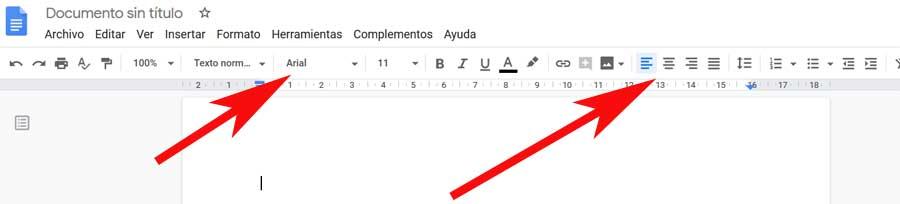
Trabaja con múltiples elementos adicionales a los textos
Como suele pasar en estos momentos en la mayoría de los programas ofimáticos, y no solo de Google, los documentos ya no solo se limitan al texto o los números. Os decimos esto porque lo mismo sucede en Google Docs, una solución centrada en el trabajo con textos, pero que puede ir mucho más allá. Esto es algo que podemos comprobar de primera mano con tan solo echar un vistazo al menú Insertar de la interfaz principal del programa.
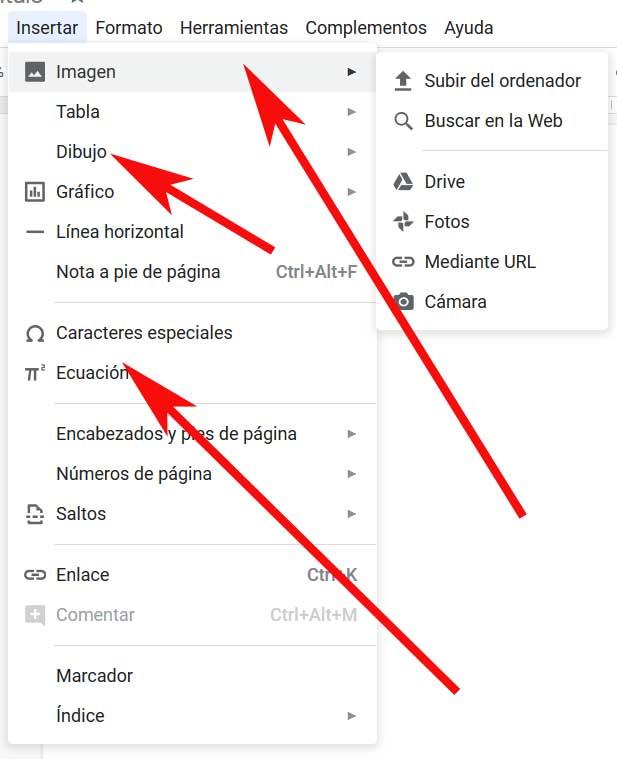
De este modo, veremos que en un documento que generemos en Google Docs, a su vez tenemos la posibilidad de enriquecerlo con otros objetos además del texto. Entre estos podemos destacar el uso de imágenes de diversas fuentes, tablas, dibujos, ecuaciones, líneas, notas o caracteres especiales. Como os podéis imaginar esto nos abre un enorme abanico de posibilidades que poco tiene que envidiar a lo que nos ofrece Word de Microsoft.
Amplia la utilidad de Docs con el uso de complementos
Al mismo tiempo, para mejorar la usabilidad del programa, podemos instalar los denominados como complementos del programa. Estos nos van a brindar usos adicionales para poder savar aún má partido al programa como tal. Digamos que estos complementos son como las extensiones que normalmente instalamos en los navegadores de Internet.
Por tanto, para poder acceder a estos contenidos que os comentamos, al abrir el programa, en su interfaz principal nos encontramos con una opción de menú llamada Complementos. Aquí nos vamos a topar con un buen número de los mismos que podremos instalar en la aplicación desde Descargar complementos. Tan solo tendremos que pinchar sobe el que nos interese, para poder integrarlo en Google Docs de manera inmediata.
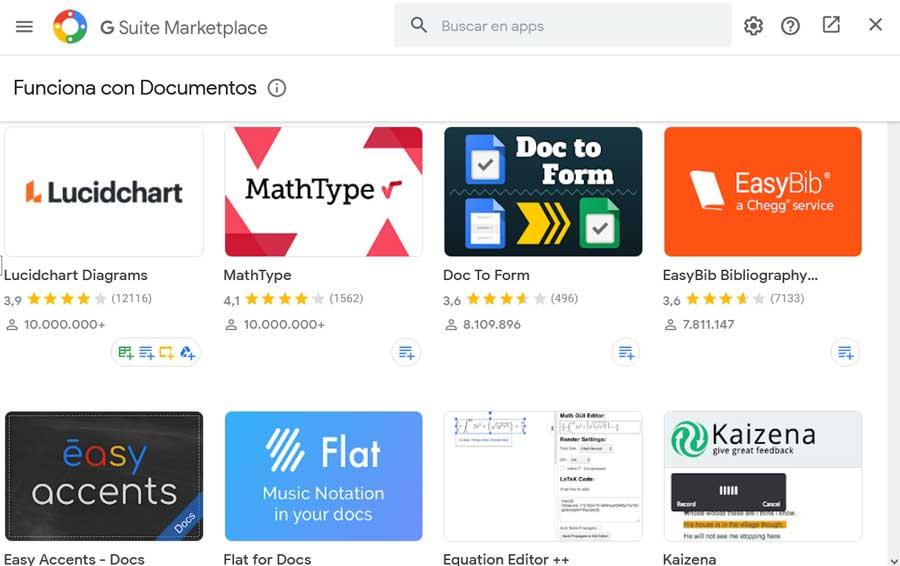
En resumidas cuentas, podemos decir que nos encontramos ante un potente procesador de textos de Google que, aunque no llegue al nivel de funciones de Word, será suficiente para la mayoría. Cierto es que la propuesta de este tipo de Microsoft está plagada de funcionalidades, pero muchas de ellas de uso puntual, o nulo. Sin embargo aquí, en Docs, encontramos lo más importante en este tipo de trabajos, y sin tener que pagar un solo euro.